Introduzione¶
I Nodi di Composizione consentono di assemblare e migliorare un’immagine (o un filmato). Usando i nodi di composizione, puoi incollare insieme due pezzi di metraggio e colorare l’intera sequenza in una volta. È possibile migliorare i colori di una singola immagine o di un intero filmato in modo statico o in modo dinamico che cambia nel tempo (man mano che il clip avanza). In questo modo, si usano i nodi di composizione per assemblare insieme i videoclip e migliorarli.
Nota
Term: Immagine
Il termine Immagine può riferirsi a una singola immagine, un’immagine in una sequenza numerata di immagini o un fotogramma di un filmato. Il Compositore elabora un’immagine alla volta, indipendentemente dal tipo di input fornito.
Per elaborare l’immagine, usi i nodi per importare l’immagine in Blender, modificarla, opzionalmente unirla con altre immagini e infine salvarla.
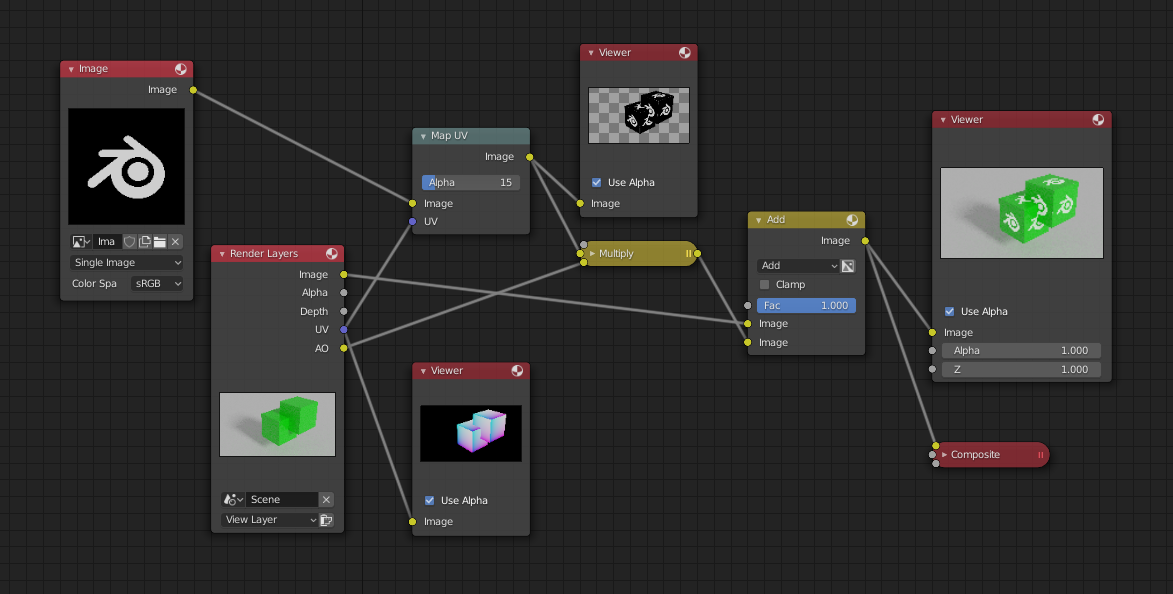
Un esempio di una composizione.¶

Un esempio di correzione del colore.¶
Iniziare¶
Access the Compositor and activate nodes for compositing by clicking the Use Nodes checkbox in the header (see Introduzione).
Nota
Dopo aver fatto clic su Usa nodi il Compositore è abilitato, tuttavia, può anche essere disabilitato nel Post Processing.
Ora hai la tua prima configurazione del nodo, da qui puoi aggiungere e connettere molti tipi di Nodi di Composizione, in una sorta di layout della mappa, al contenuto del tuo cuore (o ai vincoli di memoria fisica, qualunque viene prima).
Nota
I nodi e i concetti dei nodi sono spiegati in modo più dettagliato nel riferimento Nodi .
Esempi¶
Puoi fare qualsiasi cosa con le immagini usando i nodi.
Le riprese grezze di un attore in primo piano davanti a una schermata blu o un oggetto renderizzato che fa qualcosa, possono essere sovrapposte a uno sfondo. Componendo entrambi insieme hai composto le riprese.
Puoi cambiare l’umore di un’immagine:
Per rendere l’immagine più «fredda», viene aggiunta una sfumatura blu.
Per trasmettere un flashback o una memoria, l’immagine potrebbe essere attenuata.
Per trasmettere odio e frustrazione, aggiungi una sfumatura rossa o esalta il rosso.
Un evento sorprendente può essere acuito e potenziato dal contrasto.
To convey a happy feeling add yellow (equal parts red and green, no blue).
La polvere e lo sporco trasportato dall’aria vengono spesso aggiunti come una texture di nuvole sull’immagine per dare un po” più di realismo.
Salvataggio della tua Immagine Composta¶
The Render button renders a single frame or image. Save your image using Save Image. The image will be saved using the image format settings on the Render panel.
Per salvare una sequenza di immagini, ad esempio, se si inserisce un filmato o si utilizza un nodo Tempo con ciascun fotogramma nel proprio file, utilizzare il pulsante Animazione e le relative impostazioni. Se desideri sovrapporli in un secondo momento, assicurati di utilizzare un formato immagine che supporti un canale alfa (come PNG). Se in seguito potresti volerli sistemare fronte a retro o creare un effetto di profondità di campo, usa un formato che supporti un canale di profondità Z (come EXR).
To save a composition as a movie clip (all frames in a single file),
use an AVI or QuickTime format, and use the Animation button and its settings.